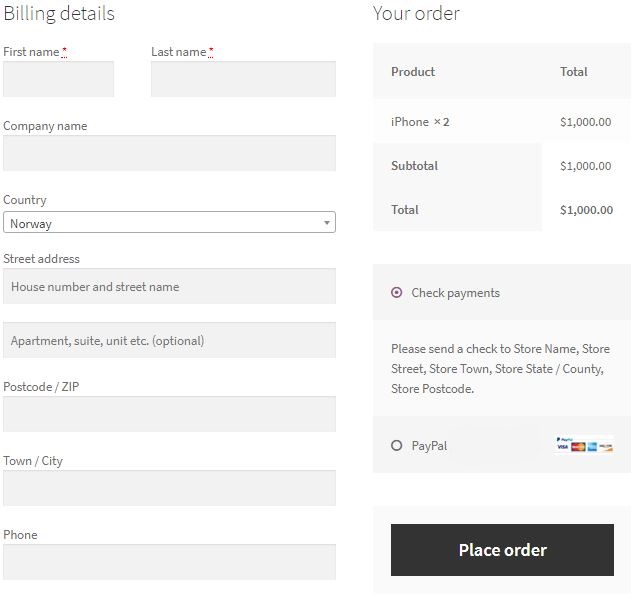如何在 WooCommerce 上设置 PayPal 支付网关
已发表: 2020-01-23PayPal 可以说是全球最流行的在线购物支付方式之一。 如果您的在线商店不支持使用 PayPal 付款,那么您可能会错过大量喜欢通过这种流行方式付款的客户。
WooCommerce 带有内置的 PayPal 功能,您可以通过单击按钮来启用和禁用。 但是,如果您想通过 PayPal 或信用卡付款接受付款,这还不够。 您必须将您的 PayPal 帐户与 WooCommerce 集成。
本文将介绍您需要遵循的所有步骤,以帮助您的 WooCommerce 商店通过 WooCommerce 接受付款。
创建一个“沙盒”贝宝账户
将 PayPal 与 WooCommerce 集成的第一步是创建一个沙盒 PayPal 帐户,您可以使用该帐户在您的在线商店中测试交易。 该帐户可以在 PayPal 的开发人员部分中创建。
在开发者部分,您将在右上角看到登录按钮。 您将在此处注册以创建沙盒 paypal 帐户。
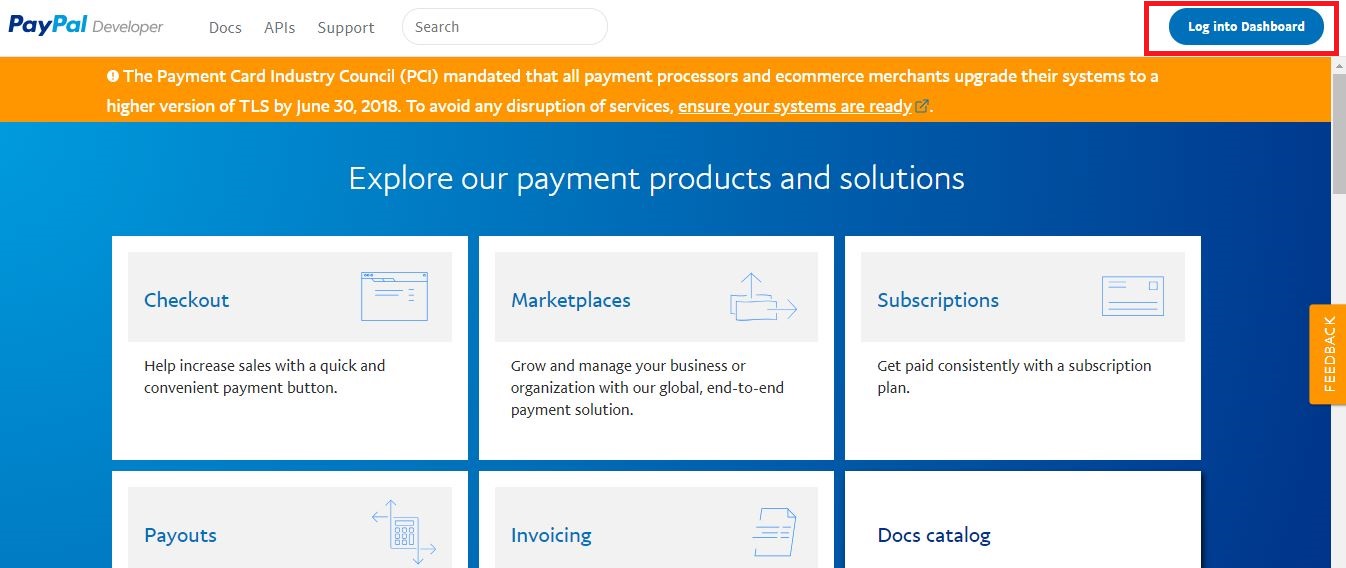
接下来,您将看到 PayPal 登录页面。 单击“注册”按钮创建一个新帐户。
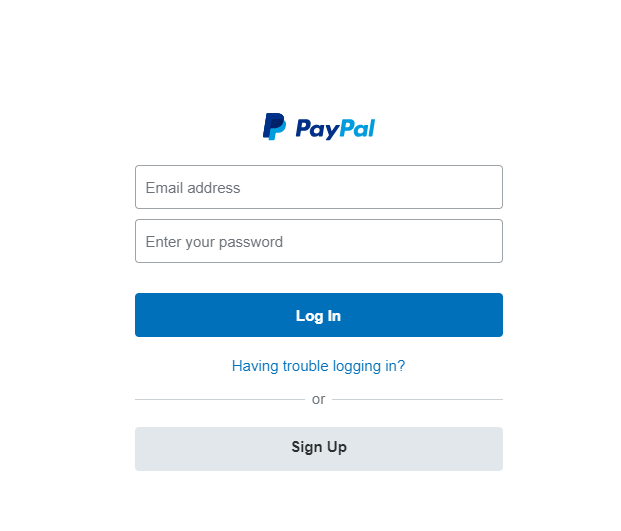
注册后,PayPal 会询问您是要创建个人帐户还是企业帐户。
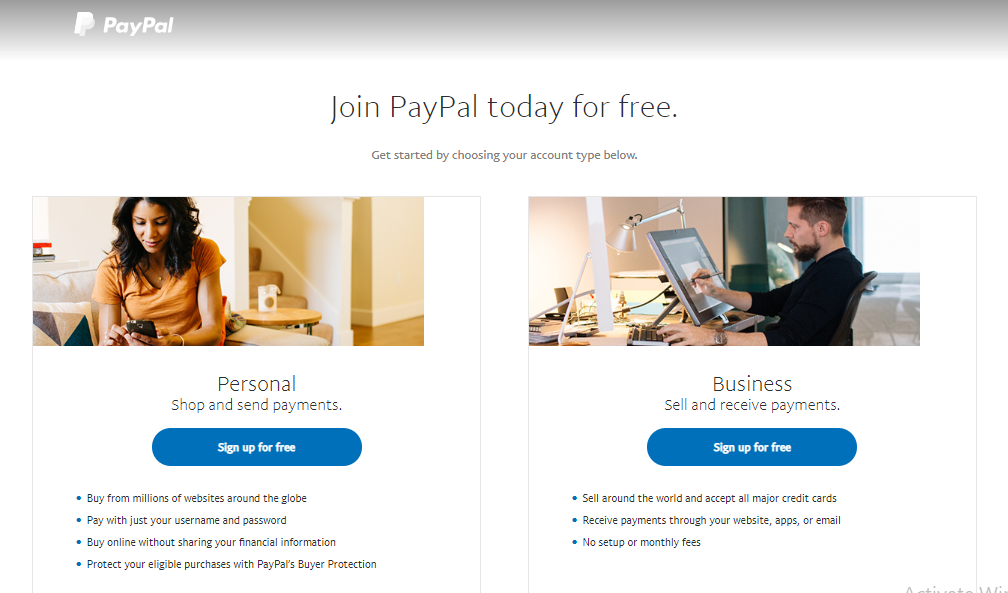
个人账户是一种可用于在线购物的账户。 企业帐户用于在您的 WooCommerce 商店中通过 PayPal 接受付款。
在本教程中,我们将创建一个企业帐户,因为我们希望将其集成到我们的在线商店中。 但是,要测试您的交易,请确保您也有一个个人帐户。
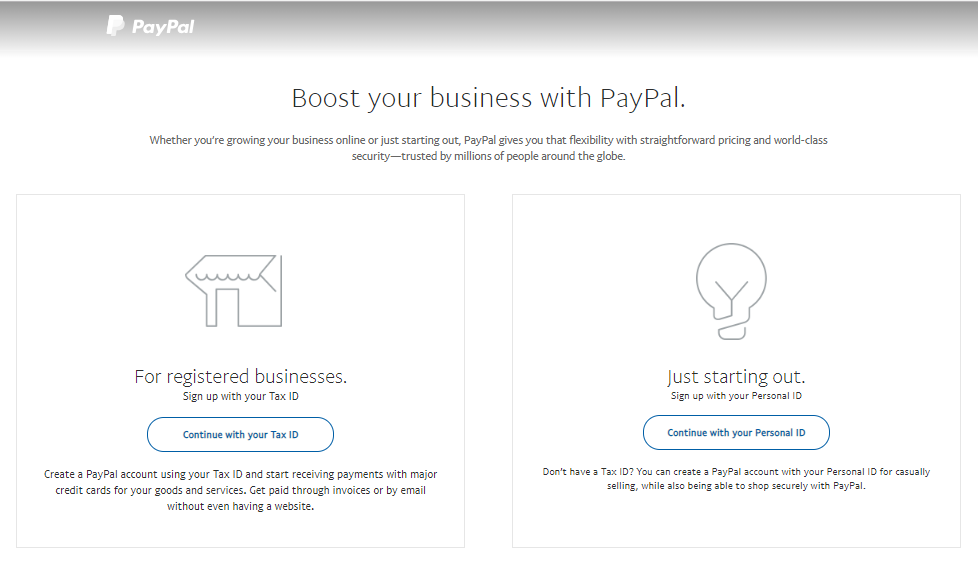
选择企业帐户后,您必须选择是使用企业 ID 还是个人 ID 创建帐户。 出于本教程的目的,我们使用了个人 ID,但您可以使用您的企业 ID。
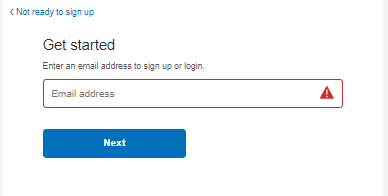
只需输入电子邮件地址,然后单击下一步。
将 PayPal 帐户与 WooCommerce 集成
现在您已经创建了 PayPal 帐户,是时候将其与您的 WooCommerce 商店集成了。
从 WordPress 管理面板的侧边栏中,导航到WooCommerce并单击设置
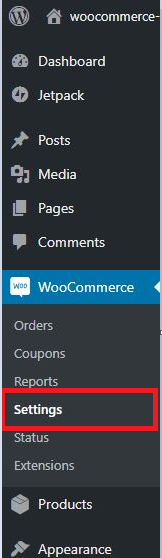
从设置页面,转到结帐选项卡
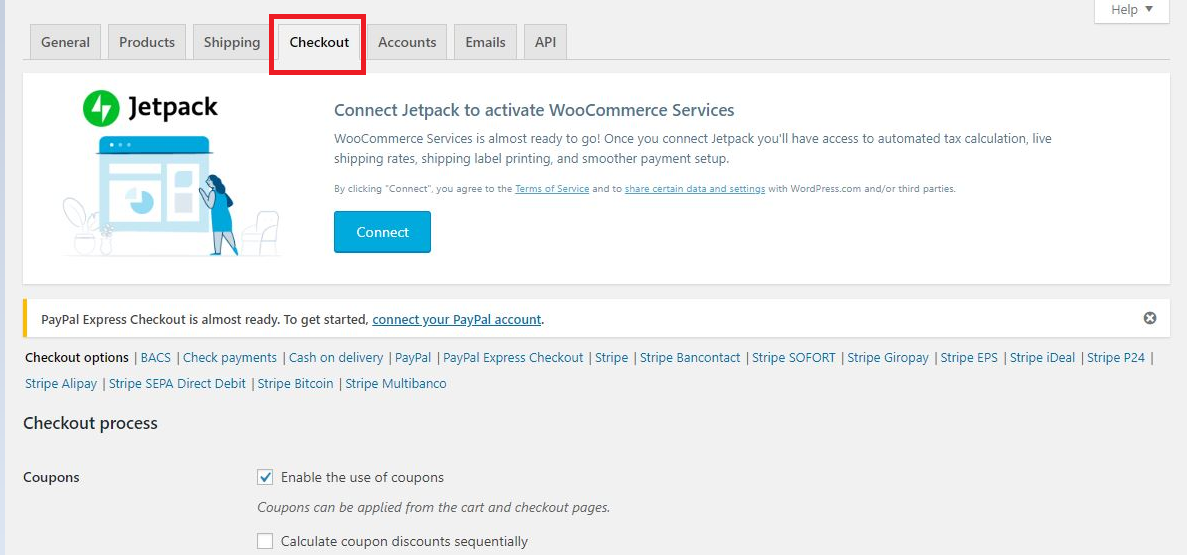
向下滚动到支付网关并找到PayPal 。
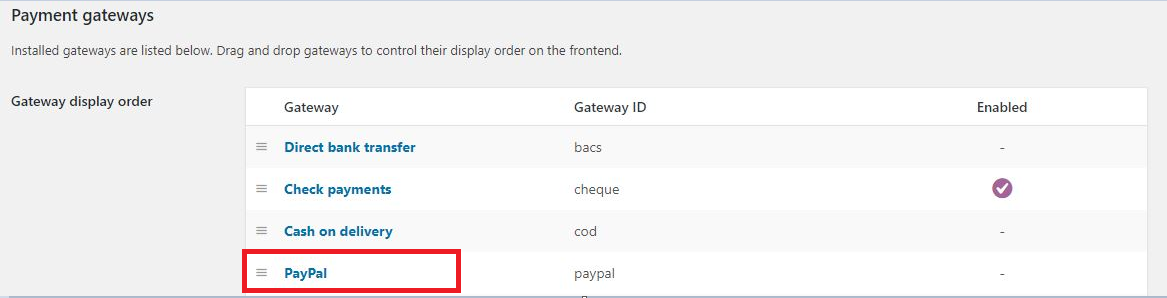
启用/禁用贝宝
选择 PayPal 并勾选启用/禁用 PayPal 标准。

如果该选项被禁用,结帐商店将不会在您的结帐页面上显示 PayPal 付款。

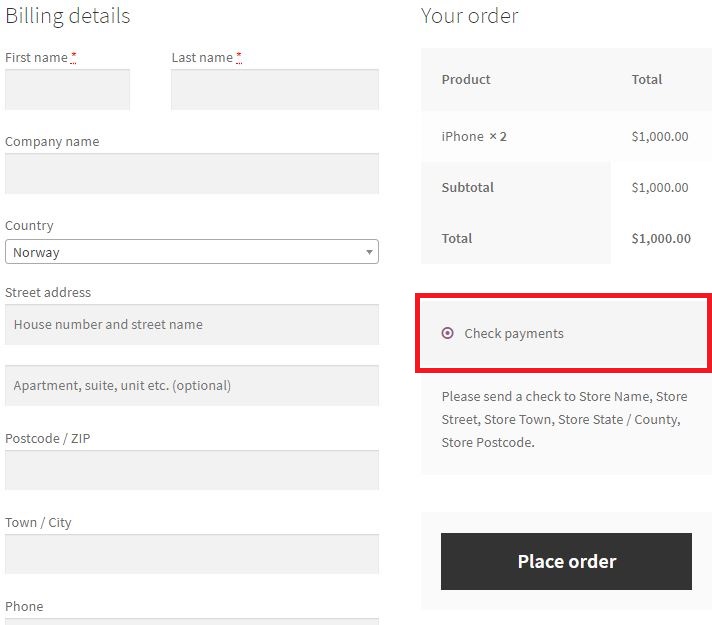
您可以看到仅显示“检查付款”选项,因为它是 WooCommerce 结帐设置中唯一启用的选项。 PayPal 选项已禁用,因此此处未显示。
启用标准 PayPal 后,它将显示在结帐页面上,如下图所示
标题
下一个字段是Title 。 您可以在结帐页面上的 PayPal 付款选项旁边使用您希望显示的任何文本设置标题,如下图所示

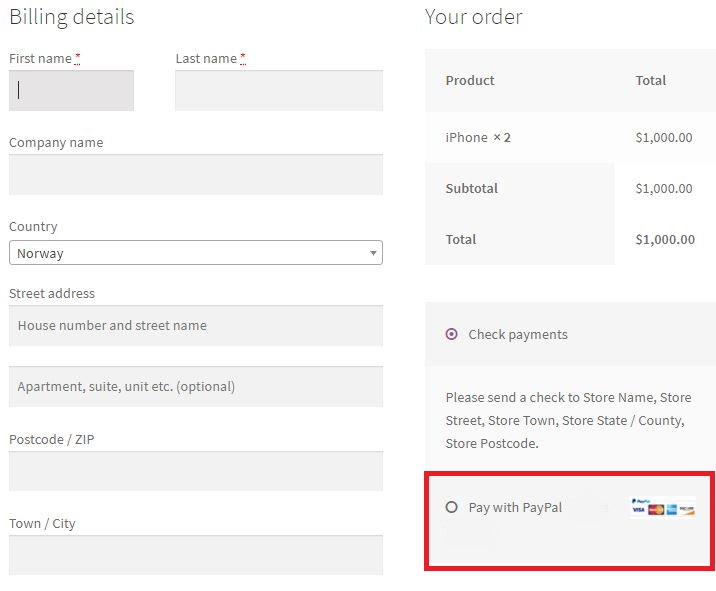
贝宝电子邮件
您会注意到 PayPal 设置页面上有两个电子邮件字段。 第一个是PayPal 电子邮件。

我们在本教程开始时用于创建 PayPal 沙盒帐户的电子邮件必须在此字段中输入。 输入您的 PayPal 电子邮件时,您必须非常小心,因为这是您接收付款的帐户。
下一个电子邮件字段是收件人电子邮件。

如果您的 PayPal 电子邮件与您的主电子邮件地址不同,那么您可能需要在此字段中输入其他信息。 您可以选择通过您的 PayPal 电子邮件地址或您的主电子邮件地址接收付款信息,方法是在“收件人电子邮件地址”字段中输入。
此字段是可选的。
贝宝沙盒

正如我们之前所说,沙盒帐户允许您测试您的 PayPal 交易。 仅当您选中此选项时才能执行此操作。
贝宝身份令牌
PayPal 身份令牌用于在不使用 PayPal 的 IPN(即时付款通知)的情况下验证付款。 该令牌允许您查看您的交易及其详细信息,即使它们正在处理中。 您可以将此令牌提供给您的客户,他们可以使用它来获取其付款流程的详细信息。 这提供了一种与客户共享信息的安全方式。

身份令牌很容易生成。 只需登录到您的PayPal 帐户 > 导航到个人资料 > 选择管理网站偏好 > 启用付款数据传输
发票前缀

发票前缀是帮助店主识别交易的初始代码。 从商店购买后,会生成带有唯一编号和前缀的发票。 您可以将发票前缀设置为您想要的任何内容,这将帮助您识别发票是在从特定商店购买后生成的。 这在店主拥有多个在线商店的情况下特别有用。 专用发票前缀有助于了解购买是从特定商店进行的。
默认情况下,前缀设置为WC 。 例如,您可以将其更改为 MyShop,并且您的发票将包含MyShop ,以便您识别购买是从该特定商店进行的。
送货细节

勾选此选项会将您的送货详细信息发送到您的 PayPal 地址,而不是账单地址。 如果您为这两个目的使用不同的地址,那么您可能会遇到问题,因为 PayPal 只处理一封电子邮件。
付款操作
付款操作的下拉菜单显示两个选项:
- 捕获
- 授权

如果您选择捕获选项,您的客户的付款将立即得到处理,无需任何形式的验证。 付款将在几分钟内完成,这为双方、客户和商家节省了大量时间。
授权选项允许您在最终确定和完成之前首先手动授权付款。 当然,这很耗时,而且客户经常因为希望立即处理他们的付款而感到恼火。
我希望这篇文章使您能够将 PayPal 支付网关集成到您的 WooCommerce 商店中。 如果您还有其他问题,请在下面的评论中告诉我。